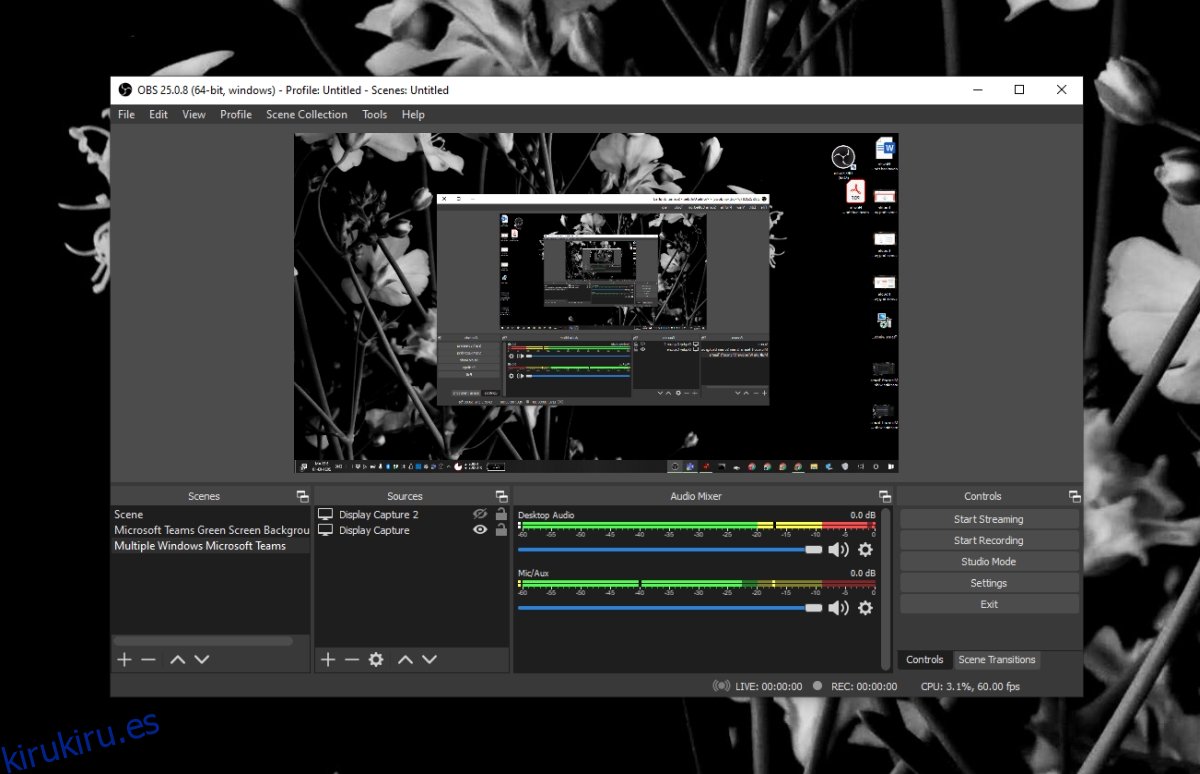OpenBroadcaster Studio es una de esas raras aplicaciones que son gratuitas, increíblemente poderosas, mejores que la mayoría de sus contrapartes pagas y razonablemente fáciles de usar. Lo hemos recomendado a menudo para varias correcciones y hacks porque es muy poderoso y funciona bien con una gran cantidad de otras aplicaciones.
OBS es una gran aplicación, pero es una aplicación de grabación y transmisión de pantalla. Este tipo de aplicaciones son propensas a tener problemas simplemente porque son muy complejas. Si tuviera que buscar en la configuración de OBS, terminaría pasando horas aprendiendo sobre funciones y cosas que puede cambiar.
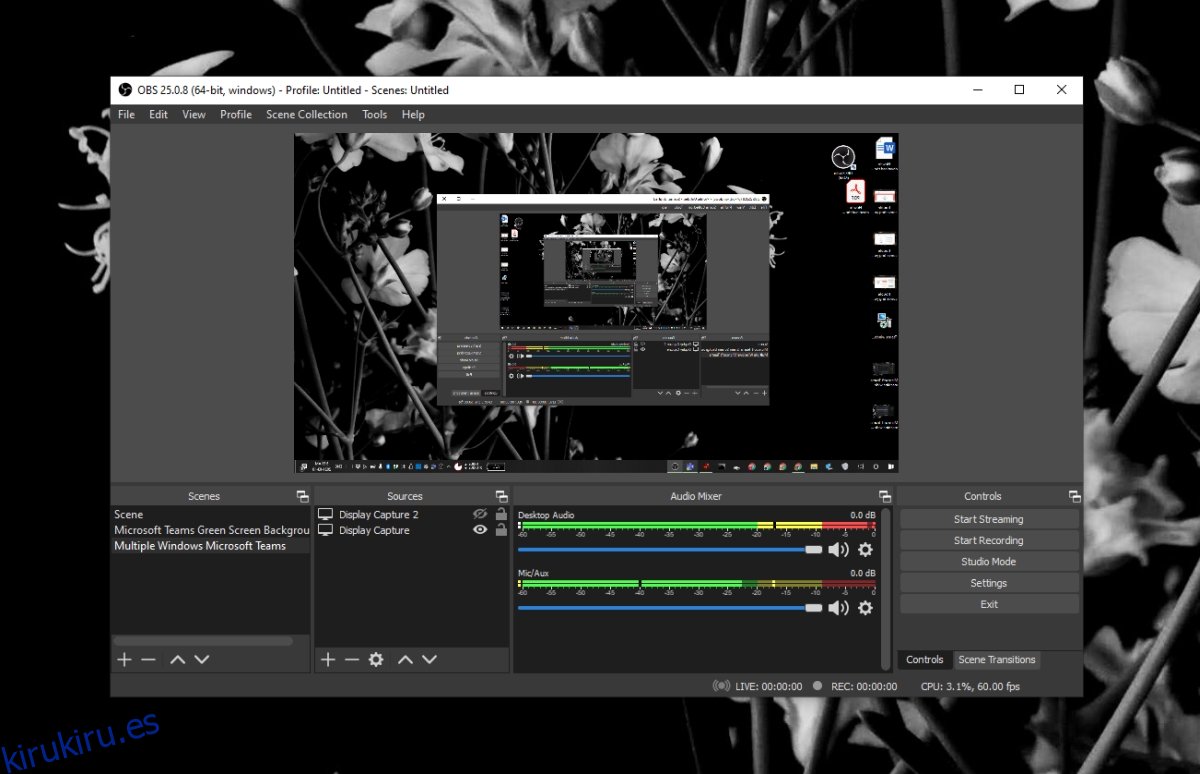
Tabla de contenido
¿OBS se bloquea en Windows 10?
OBS tiene problemas de vez en cuando; a veces, aparece una pantalla en negro cuando intenta grabar y, a veces, la aplicación se bloquea al iniciarse oa mitad de camino cuando está grabando o transmitiendo. Aquí hay algunas cosas simples que puede intentar para solucionarlo.
Solucione los problemas de bloqueo de OBS (guía paso a paso)
1. Revertir a la versión anterior
OBS se actualiza con bastante regularidad, pero no todas las actualizaciones funcionarán en todos los sistemas. Es posible que una actualización, por pequeña que sea, no funcione en todos los sistemas. Esto a menudo tiene que ver con la versión del sistema operativo, los controladores instalados en el sistema o incluso las otras aplicaciones con las que está usando OBS que son incompatibles con la nueva versión. La lista es larga y difícil de solucionar.
Abra el Panel de control.
Vaya a Programas> Desinstalar un programa.
Seleccione OBS y haga clic en Desinstalar.
Descargue una versión anterior de OBS de la página oficial de Github e instalarlo.
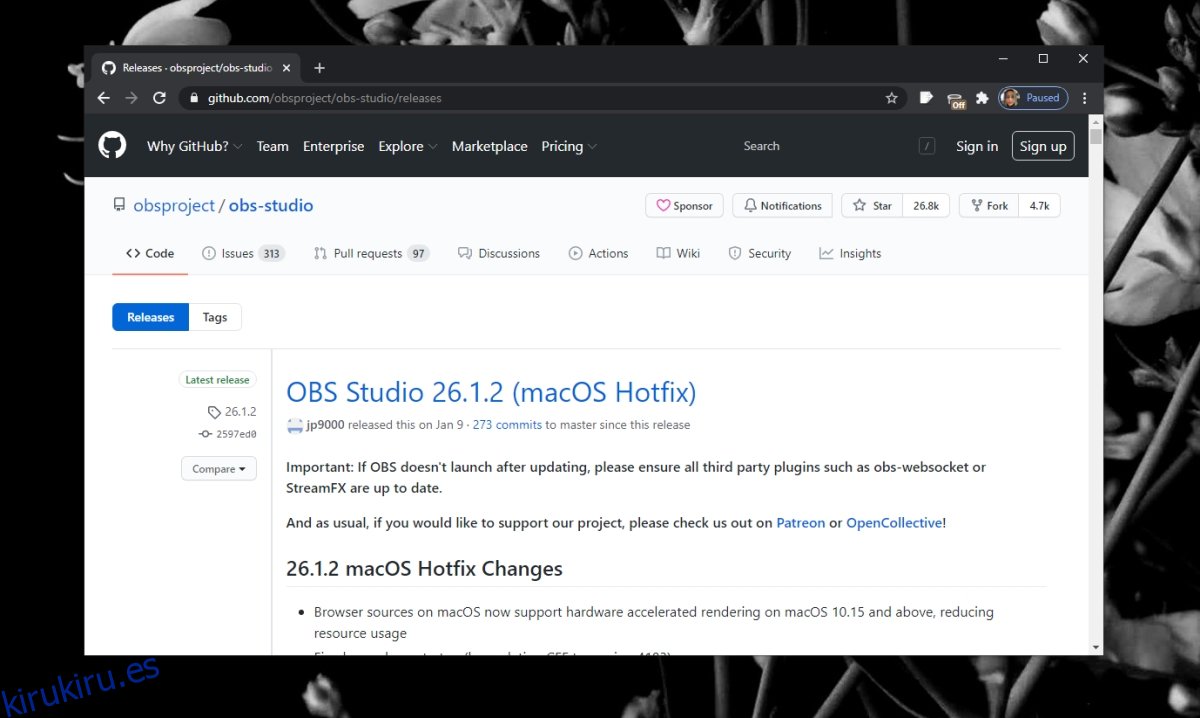
2. Deshabilite otras herramientas de grabación de pantalla y superposiciones
OBS generalmente funcionará bien con otras aplicaciones que pueden grabar la pantalla, pero habrá excepciones dependiendo de la configuración de su sistema, configuraciones y sus capacidades de hardware.
Apague la barra de juegos desde la aplicación Configuración.
Desactive la superposición de juegos de Nvidia.
Deshabilite cualquier otra superposición de terceros https://www.kirukiru.es.com/windows-tips/enable-discord-overlay-in-game/ que aparece cuando graba la pantalla o ejecuta una aplicación.
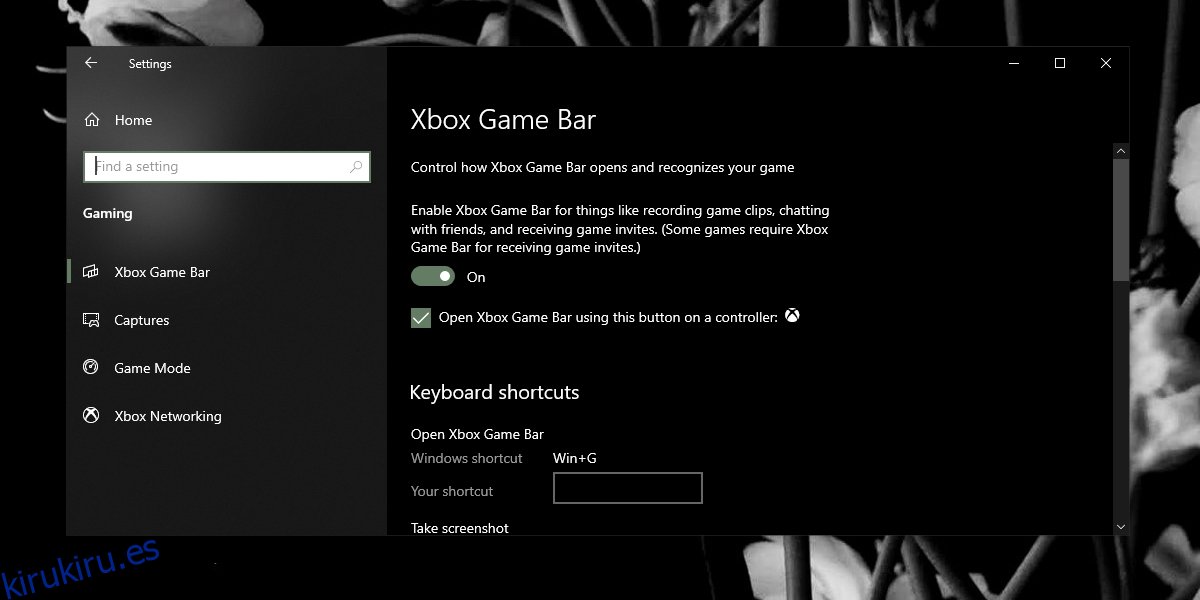
3. Restablecer la configuración de la tarjeta gráfica
Si tiene una GPU en su sistema, tiene la opción de cambiar su configuración y optimizarla para que sus juegos funcionen mejor. Sin embargo, esto puede causar problemas con OBS. Restablezca la configuración de la tarjeta gráfica a sus configuraciones predeterminadas. Si puede, haga una copia de seguridad de la configuración que tiene en un perfil diferente antes de restablecer todo.
El proceso de restablecimiento es diferente para diferentes GPU, pero para una GPU Nvidia, puede seguir estos pasos.
Abre el panel de control de Nvidia.
Vaya a la pestaña Administrar configuración 3D.
Haga clic en el botón Restaurar.
Reinicie el sistema.
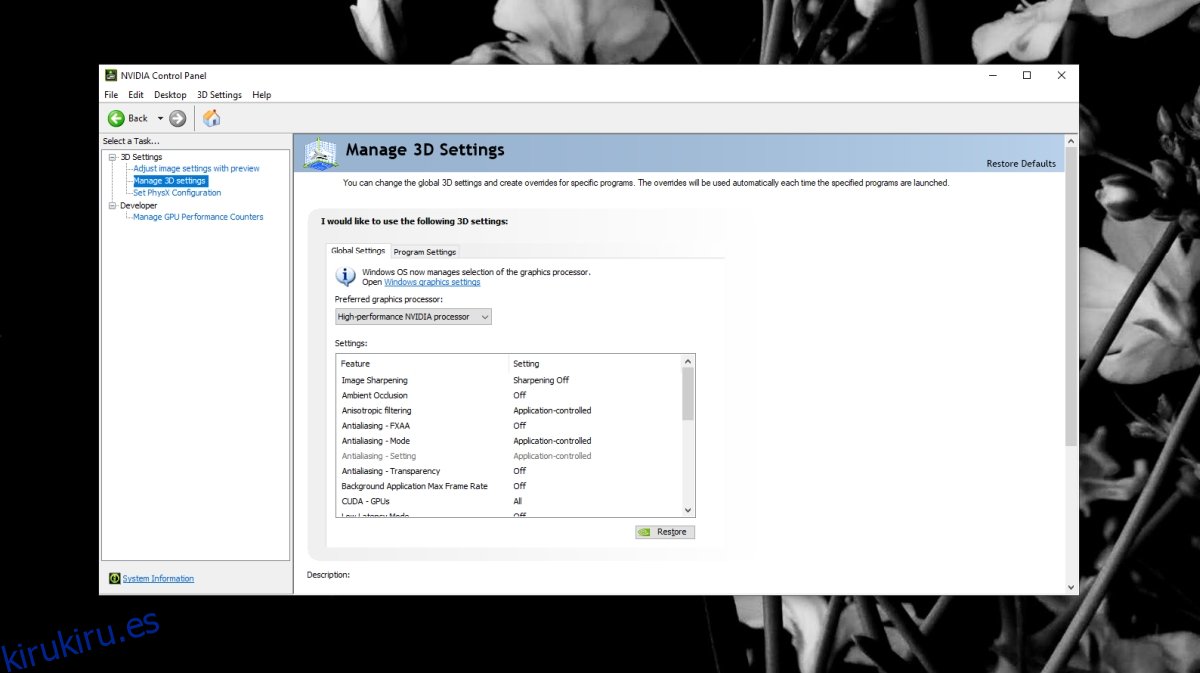
Para una tarjeta gráfica Intel, siga estos pasos.
Abra el Centro de comando de gráficos Intel.
Vaya a la pestaña Sistema.
Haga clic en el botón Restaurar a la configuración original.
Reinicie el sistema.
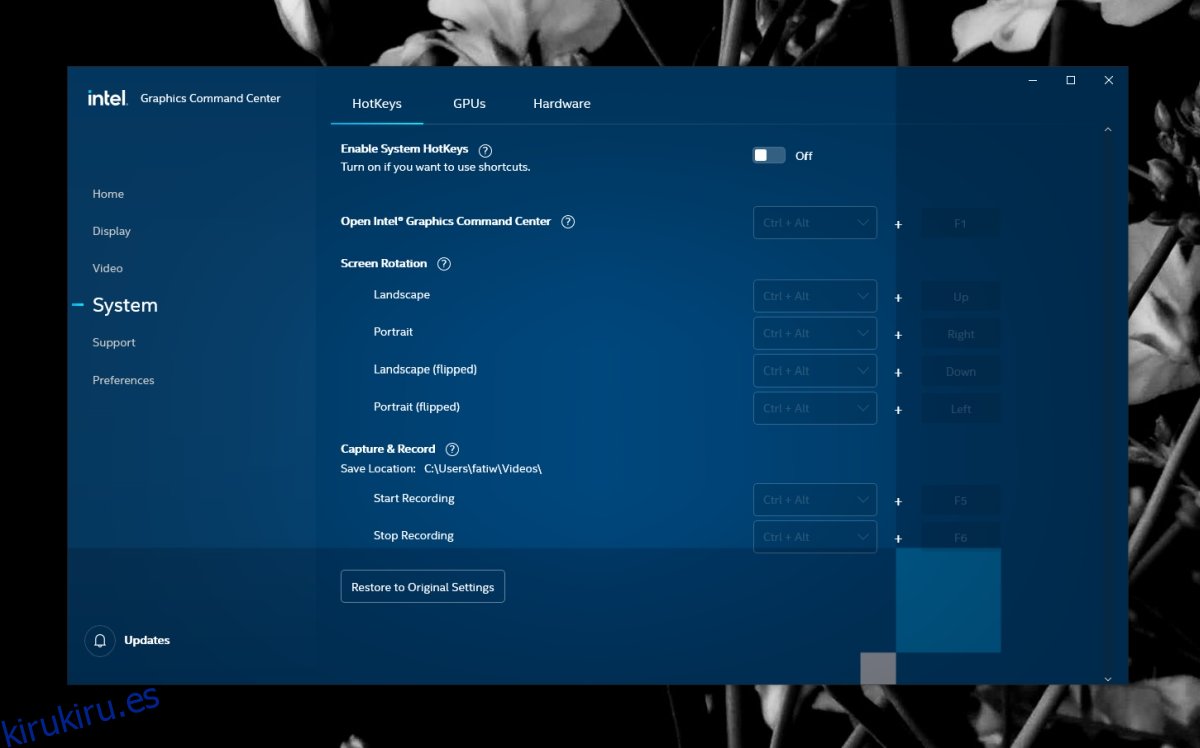
4. Ejecute OBS en modo de compatibilidad
OBS es compatible con Windows 10 y ha recibido varias actualizaciones desde el lanzamiento del sistema operativo. Dicho esto, cuando la aplicación no funciona, el modo de compatibilidad suele ser la solución más rápida.
Cree un acceso directo en el escritorio para OBS.
Haga clic con el botón derecho en el acceso directo y seleccione Propiedades en el menú contextual.
Vaya a la pestaña Compatibilidad.
Habilite ‘Ejecutar este programa en modo de compatibilidad para’.
Seleccione Windows 7 en el menú desplegable.
Haga clic en Aplicar y luego en Aceptar.
Utilice el acceso directo para abrir OBS.
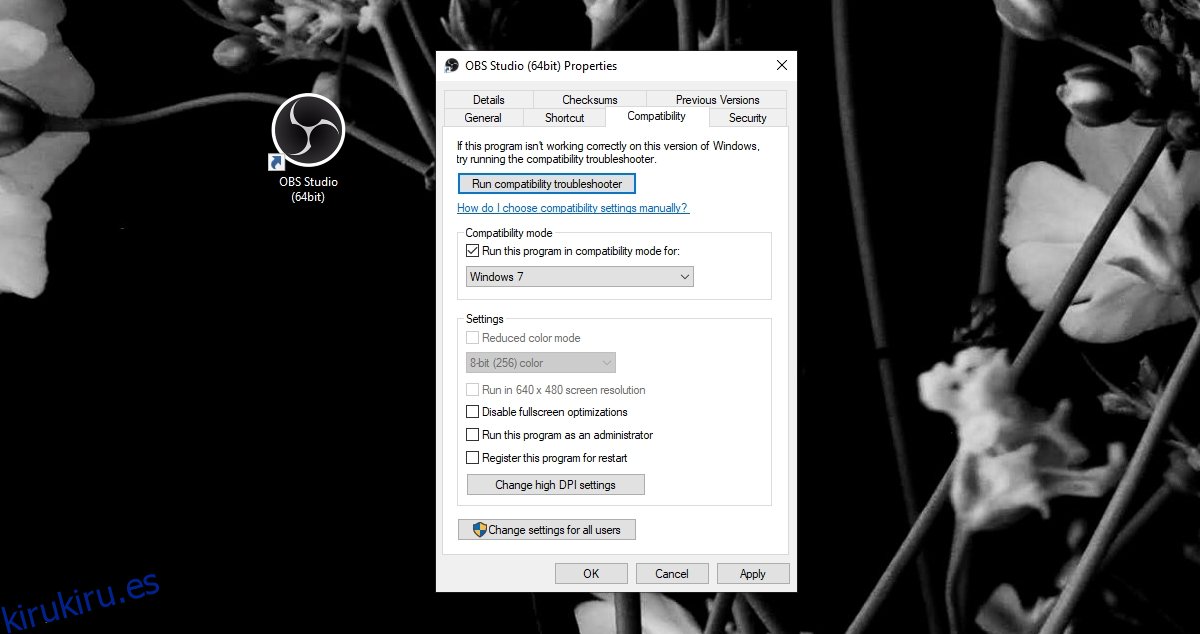
OBS Windows 10: Conclusión
Si tiene complementos instalados con OBS, asegúrese de que estén actualizados.
Si una actualización para un complemento no está disponible, debe ejecutar una versión anterior de OBS con la que funcione el complemento, buscar un complemento alternativo o deshabilitarlo.